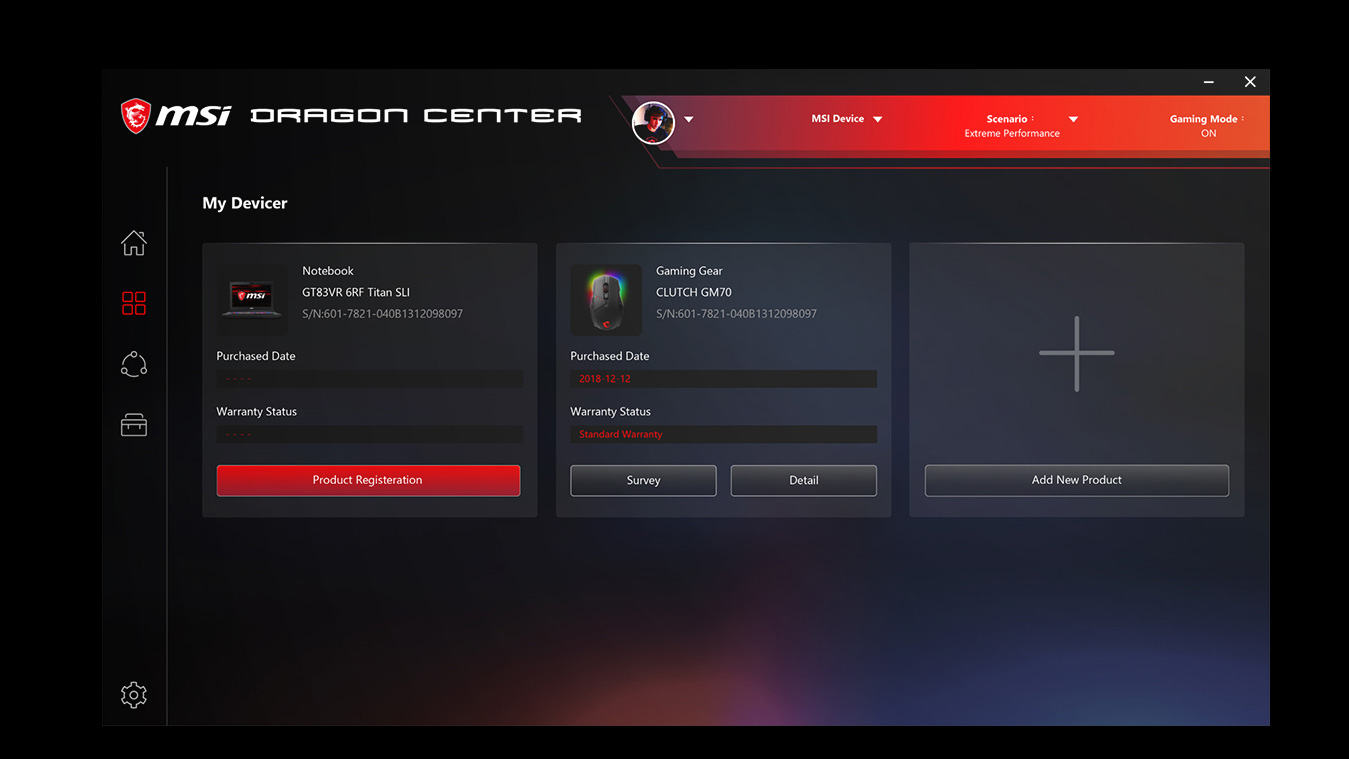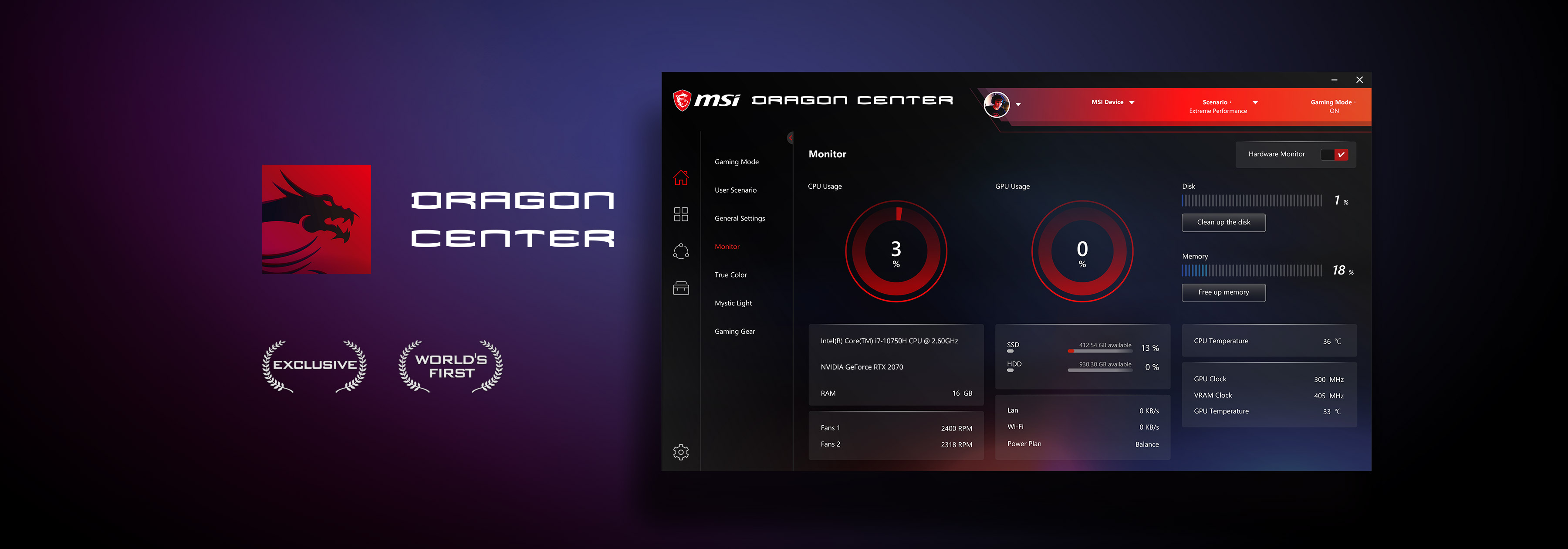MSI Dragon Center — личный опыт и взгляд изнутри
MSI Dragon Center — это утилита, созданная специально для владельцев игровых ноутбуков MSI. Если говорить честно, для меня это что-то вроде швейцарского ножа среди программ управления ноутбуком: в одном окне есть всё — от мониторинга температуры до настройки подсветки клавиатуры.
Зачем нужен Dragon Center?
Если вы когда-нибудь пользовались фирменными ноутбуками MSI, то знаете: производитель любит добавлять в комплект собственное ПО. Назначение Dragon Center простое — стать вашей контрольной панелью для всего, что происходит внутри ноутбука. Персональные профили, мониторинг ресурсов, управление охлаждением и даже док-система — всё это здесь.
Быстрый взгляд на интерфейс
В Dragon Center пять разделов (или вкладок), каждый из которых отвечает за свою функцию. Перечислю основные:
- System Monitor — настоящий центр наблюдений: здесь видно, насколько загружены процессор, видеокарта и оперативка.
- App Portal — удобная вещь для тех, кто любит порядок в приложениях. Можно разнести игры и программы по папкам и находить нужное быстрее.
- Экономия энергии и профили — можно сразу создавать сценарии для разных задач: тяжелая игра, просмотр фильма, просто работа. Расскажу чуть подробнее ниже.
- Tools & Help — справка по устройству, ссылки на поддержку и функция калибровки батареи (эта вещь реально иногда спасает, если аккумулятор начал чудить).
- Mobile Center — фишка для любителей все контролировать с телефона (конечно, если ноутбук и смартфон в одной сети).
На практике интерфейс довольно приятный, после пары дней уже автоматически «прыгаешь» по нужным вкладкам.
Немного о функциях — что реально полезно
Рассказы без примеров мало стоят, так что поделюсь своими наблюдениями.
Персональные профили
Я часто переключаюсь между работой и играми. У Dragon Center можно легко завести два-три профиля: например, «Работа» с тихим вентилятором, приглушённым светом и минимумом спецэффектов, или «Игра», где кулеры на всю, а подсветка клавиатуры — в виде радуги.
Маленький плюс: если нужно выкроить лишние 30 минут автономности в поездке, достаточно включить «батарейный» режим и снизить яркость — ноутбук реально держится дольше.
Система охлаждения
Все слышали, что игровые ноутбуки иногда превращаются в фен. Через Dragon Center можно самостоятельно крутить обороты вентиляторов. Когда рендеришь видео, выкрутил обороты вверх — температура падает на 10–15 градусов (проверил, инфа подтверждается через официальный форум MSI). Когда просто читаешь веб — включил тихий режим, стало намного приятнее для ушей.
True Color и звук
Встроенный модуль True Color — штука спорная. По заявлениям MSI, можно подобрать цветовую схему под себя: кто-то работает с фото, кто-то просто не любит «синие» экраны. На практике я заметил разницу лишь в некоторых пресетах.
А вот аудио порадовало: есть возможность менять режим под разные сценарии (игра, кино, музыка). Не аудиофил, но чувствуется разница.
Интеграция с телефоном
Было интересно попробовать мобильное приложение: действительно, можно посмотреть температуру процессора или переключить профиль прямо с телефона, когда ноутбук стоит на зарядке где-то в стороне. По опыту — для повседневной работы не критично, но во время игр удобно.
Кому стоит ставить Dragon Center и когда он бесполезен
Если у вас ноутбук MSI — Dragon Center практически необходим. Без него невозможно управлять некоторыми фирменными функциями (подсветка, профили, оптимизация батареи). Тем, кто просто «поставил Windows и забыл», программа может показаться лишней — особенно если не пользуетесь RGB-подсветкой или не играете.
Для владельцев других брендов эта штука бесполезна — работать не будет.
Пару замечаний и нюансов
- Иногда после обновлений BIOS или ОС Dragon Center просит переустановку (столкнулся сам, лечится стандартно).
- Не загружайте с левых сайтов: только с официальной страницы MSI. Есть случаи, когда под именем Dragon Center распространяли вирусы.
- При переустановке Windows часто требует ручной доустановки драйверов.
Итоговое мнение
Свою задачу Dragon Center выполняет честно. Позволяет вручную настраивать почти все важные параметры ноутбука — от подсветки до охлаждения. Интерфейс понятный, переведён на русский. Много приятных мелочей, которые становятся заметнее, когда работаешь за ноутбуком не первый месяц.
Резюмируя: если вы покупали MSI ноутбук ради игры, работы с тяжёлыми задачами или просто хотите контролировать свою машину — попробуйте Dragon Center. Установите, поиграйтесь с настройками, подберите свой профиль. Для простого «посидеть в интернете» программа избыточна, а для геймеров и «тяжёлых юзеров» — почти стандарт.
P.S. Если остались вопросы — официальный форум MSI и техподдержка отвечают довольно быстро, там же можно найти гайды и свежие советы от других пользователей.
Скачать с официальной страницы MSI Dragon CenterПохожие программы
| Категория | Настройка системы |
| Разработчик | MSI Co. LTD. |
| Размер | 539 MB |
| Лицензия | Freeware |
| ОС |
|
| Нейросеть подберет аналоги MSI Dragon Center | |